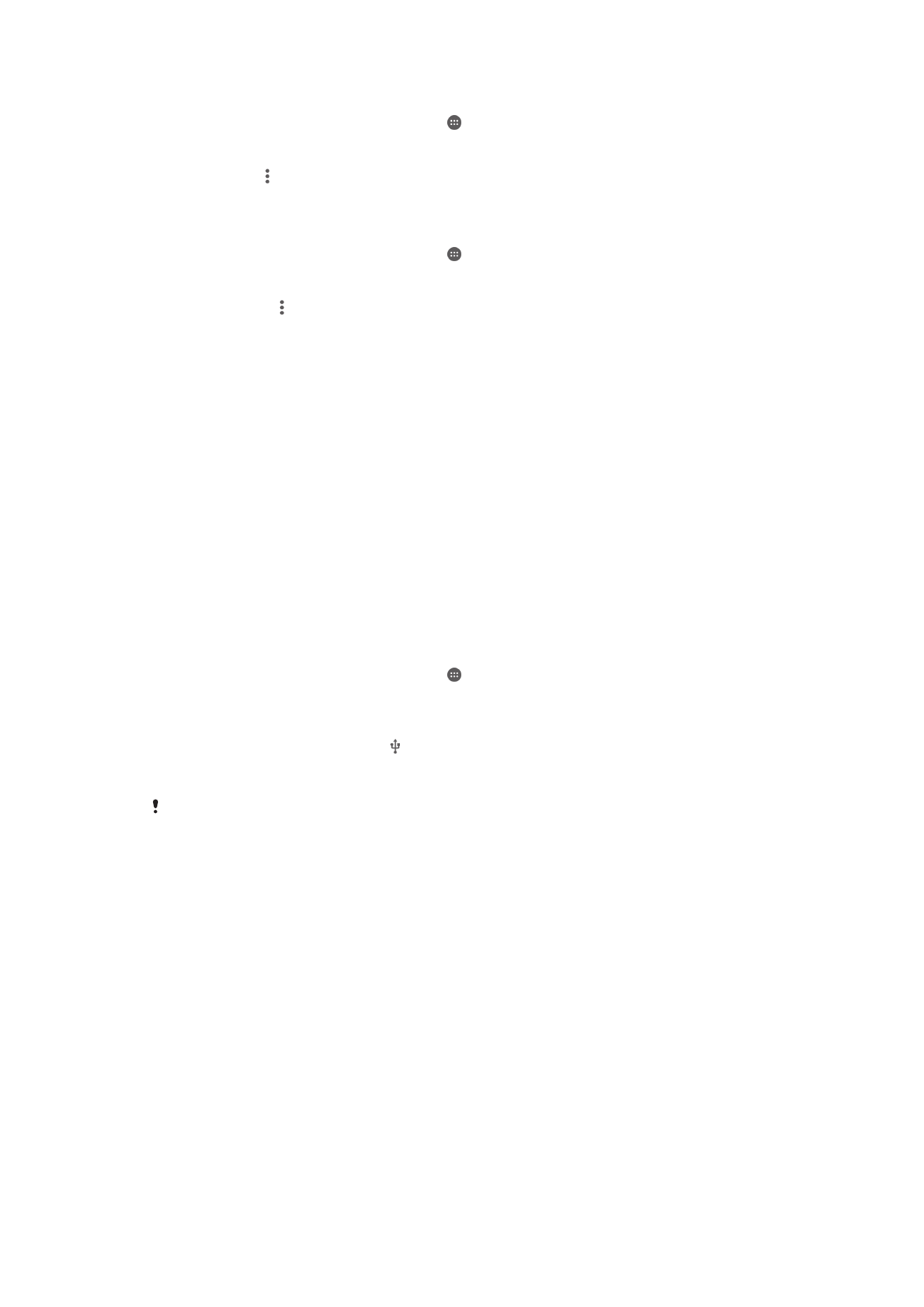
Udostępnianie komórkowego połączenia do transmisji danych
Komórkowe połączenie do transmisji danych można udostępnić innym urządzeniom na
szereg sposobów:
•
Tethering USB — komórkowe połączenie do transmisji danych można udostępnić dla
jednego komputera za pomocą przewodu USB.
•
Tethering Bluetooth® — komórkowe połączenie do transmisji danych można udostępnić
maksymalnie pięciu innym urządzeniom przy użyciu technologii Bluetooth®.
•
Przenośny hotspot Wi-Fi® — komórkowe połączenie do transmisji danych można
udostępnić maksymalnie 8 innym urządzeniom, w tym urządzeniom obsługujących
technologię WPS.
Jak udostępnić połączenie danych przez kabel USB
1
Wyłącz wszystkie połączenia kablowe USB z urządzeniem.
2
Podłącz urządzenie do komputera przy użyciu kabla USB dostarczonego z
urządzeniem.
3
Na ekranie Ekran główny stuknij pozycję .
4
Znajdź i stuknij pozycję
Ustawienia > Więcej > Tethering i przen. hotspot.
5
Przeciągnij w prawo suwak
Tethering przez USB, a następnie w razie
wyświetlenia monitu stuknij przycisk
OK. Po nawiązaniu połączenia na pasku
stanu będzie wyświetlana ikona .
6
Aby zakończyć udostępnianie połączenia transmisji danych, przeciągnij w lewo
suwak
Tethering przez USB lub odłącz kabel USB.
Kabel USB nie pozwala jednocześnie udostępnić połączenia danych oraz karty SD urządzenia.
34
To jest wersja internetowa niniejszej publikacji. © Drukowanie dozwolone wyłącznie do użytku prywatnego.
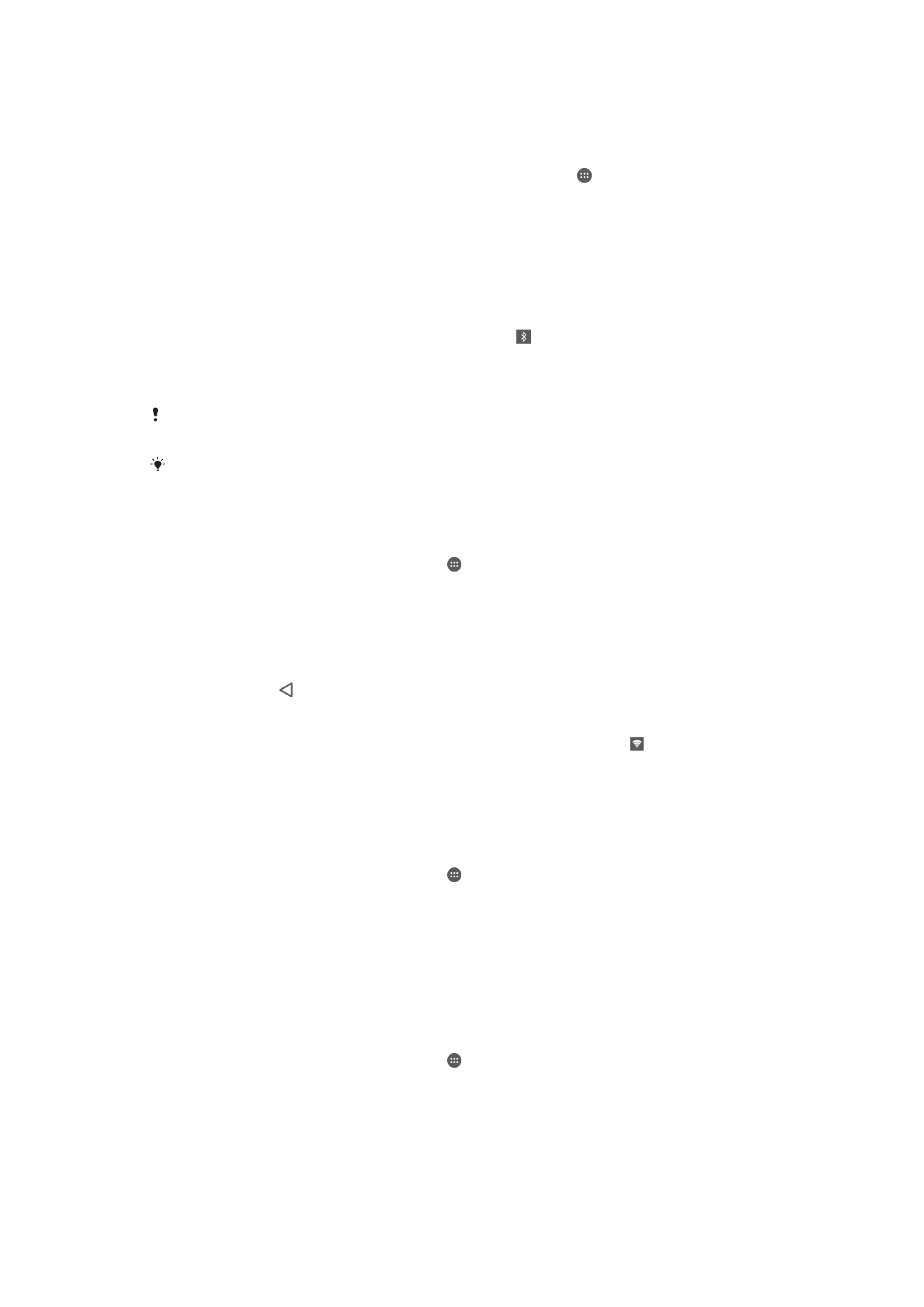
Jak udostępnić komórkowe połączenie do transmisji danych innemu urządzeniu
Bluetooth®
1
Upewnij się, że urządzenia Bluetooth® są ze sobą powiązane i na Twoim
urządzeniu włączono transfer danych przez sieć komórkową.
2
Twoje urządzenie: Na ekranie Ekran główny stuknij pozycję .
3
Znajdź i stuknij pozycję
Ustawienia > Więcej > Tethering i przen. hotspot, a
następnie przeciągnij w prawo suwak
Tethering przez Bluetooth.
4
Urządzenie Bluetooth®: Skonfiguruj urządzenie tak, aby nawiązywało połączenie
z siecią przy użyciu technologii Bluetooth®. Jeśli urządzeniem jest komputer,
skorzystaj z odpowiednich instrukcji, aby przeprowadzić konfigurację. Jeśli na
urządzeniu działa system operacyjny Android™, stuknij ikonę ustawień obok
nazwy powiązanego urządzenia na ekranie
Ustawienia > Bluetooth > Powiązane
urządzenia, a następnie zaznacz pole wyboru Dostęp do Internetu.
5
Twoje urządzenie: Zaczekaj na wyświetlenie ikony na pasku stanu.
Wyświetlenie tej ikony oznacza, że konfiguracja jest zakończona.
6
Aby zakończyć udostępnianie połączenia transmisji danych przez sieć
komórkową, przeciągnij w lewo suwak
Tethering przez Bluetooth.
Funkcja
Tethering przez Bluetooth jest wyłączana przy każdym wyłączeniu urządzenia lub
funkcji Bluetooth®.
Więcej informacji o tworzeniu powiązań urządzeń i włączaniu danych komórkowych można
uzyskać w sekcji
Jak powiązać urządzenie z innym urządzeniem Bluetooth®
na stronie 117 i
w sekcji
Jak dodać wirtualną sieć prywatną
na stronie 37.
Jak używać urządzenia jako przenośnego hotspotu Wi-Fi®
1
Na ekranie Ekran główny stuknij pozycję .
2
Znajdź i stuknij pozycję
Ustawienia > Więcej > Tethering i przen. hotspot.
3
Stuknij pozycję
Hotspot Wi-Fi > Skonfiguruj hotspot Wi-Fi.
4
Wprowadź informacje
Nazwa sieci (SSID).
5
Stuknij pole
Zabezpieczenia, aby wybrać typ zabezpieczeń. Wprowadź hasło, jeśli
jest wymagane.
6
Stuknij pozycję
Zapisz.
7
Stuknij pozycję , a następnie przeciągnij w prawo suwak obok pozycji
Hotspot
Wi-Fi.
8
Po wyświetleniu monitu stuknij pozycję
OK, aby potwierdzić. Po aktywacji
przenośnego hotspotu Wi-Fi® na pasku stanu wyświetli się pozycja .
9
Aby zakończyć udostępnianie połączenia transmisji danych przez Wi-Fi®,
przeciągnij w lewo suwak obok pozycji
Hotspot Wi-Fi.
Jak udostępnić mobilne połączenie transmisji danych urządzeniom wspierającym
technologię WPS
1
Upewnij się, że urządzenie działa jako przenośny hotspot Wi-Fi®.
2
Na ekranie Ekran główny stuknij pozycję .
3
Znajdź i stuknij kolejno
Ustawienia > Więcej > Tethering i przen. hotspot >
Hotspot Wi-Fi.
4
Stuknij przełącznik, aby aktywować hotspot Wi-Fi®.
5
Stuknij pozycję
Połącz za pomocą WPS.
6
Stuknij pole
Tryb WPS, aby wybrać typ połączenia.
7
Stuknij pozycję
POŁĄCZ i postępuj zgodnie z instrukcjami wyświetlanymi na
ekranie.
Jak zabezpieczyć przenośny punkt dostępu lub zmienić jego nazwę
1
Na ekranie Ekran główny stuknij pozycję .
2
Znajdź i stuknij pozycję
Ustawienia > Więcej > Tethering i przen. hotspot.
3
Stuknij pozycję
Hotspot Wi-Fi > Skonfiguruj hotspot Wi-Fi.
4
Wprowadź
Nazwa sieci (SSID) sieci.
5
Stuknij pole
Zabezpieczenia, aby wybrać typ zabezpieczeń.
6
Wprowadź hasło, jeśli jest wymagane.
7
Stuknij pozycję
Zapisz.
35
To jest wersja internetowa niniejszej publikacji. © Drukowanie dozwolone wyłącznie do użytku prywatnego.